Welcome to the
WalkMe Help Center
Please log in to continue

Please log in to continue

SuccessFactorsユーザーは、ブラウザー拡張機能を介してWalkMeを利用します。 WalkMe拡張機能をダウンロードすると、すぐに公開済みのWalkMeコンテンツにアクセスできるようになり、WalkMeによるデータ収集が開始されます。 サイトへの導入に最適なタイミングについては、アカウントマネージャーにご相談ください。
ほんの数ステップを実施するだけで、SuccessFactorsでWalkMeを起動、稼働させることができます。
推奨される導入方法は、すべてのSuccessFactorsユーザーに対してブラウザー拡張機能を一括インストールする方法です。 一括インストールとは、ユーザーは自分で何もする必要がないことを意味し、それにより時間を節約し、トラブルシューティングを減らし、WalkMeをすぐに使い始めることができます。 ITチームは、迅速、簡単に一括インストールを実施できます。 一括インストールのプロジェクト範囲についての詳細はこちらです。
ユーザーへの一括インストールを実施するため、アカウントマネージャーが導入ガイドへのリンクを提供します。 導入ガイドには、WalkMe拡張機能のインストール、有効化、設定の手順が記載されています。 このプロセスは、WalkMeをデプロイしたいOSやブラウザーごとに繰り返し行う必要があります。 一括インストールは、ITチームまたはシステム管理者が行います。
一括インストールをプッシュできませんか? その場合、ユーザーに各自のコンピューターへ拡張機能をダウンロードしてもらいます。 ダウンロード用リンクを提供するには2つの方法があります。
アカウントマネージャーがダウンロード用リンクを提供します。 すべてのユーザーにメールを送信します。 このメールは、組織内の誰でも送信できます。

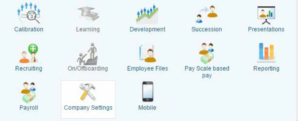
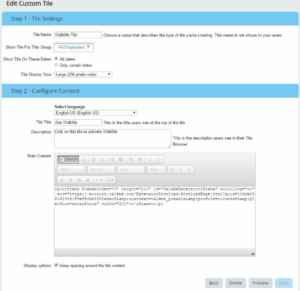
<iframe id="WalkMeExtensionIframe" src="EXTENSION URL LINK&platform=successfactors" scrolling="no"frameBorder="0" width="296" height="296"></iframe>